win10系统字体在哪里设置样式?如何设置win10系统字体样式
更新时间:2024-06-18 15:27:43作者:runxin
当前win10系统默认的字体样式为微软雅黑,而且也符合大部分用户的操作习惯,看起来也非常的舒适,当然有些用户在对win10系统进行显示个性化调整时,就想要将默认的字体样式进行修改,那么win10系统字体在哪里设置样式?这里小编就给大家分享的如何设置win10系统字体样式完整步骤。
具体方法如下:
1、打开电脑开始界面,点击设置图标。
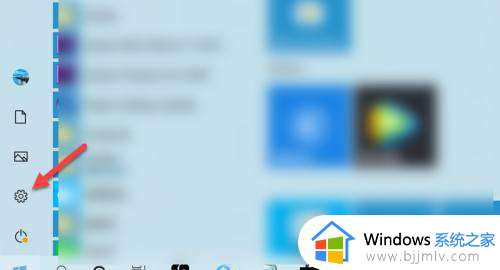
2、进入设置界面,点栗侨击个性化。
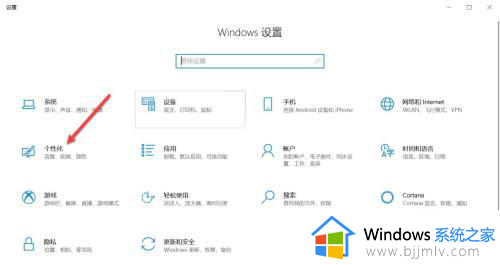
3、进入个性化界面,泪排泪点击字体。
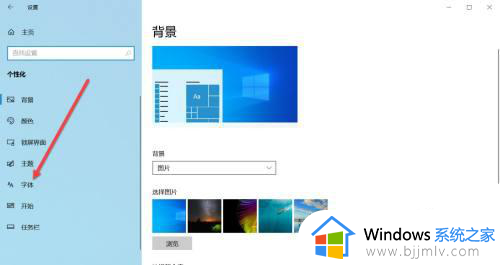
4、点击所有语言,可根据语言来筛选字体。
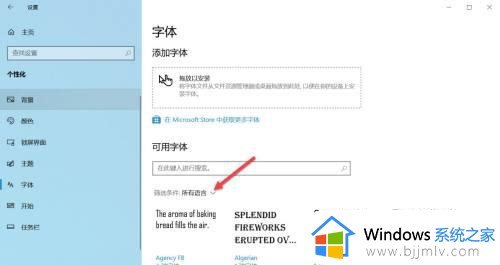
5、在弹出的菜单栏点炼蹲击中文简体。
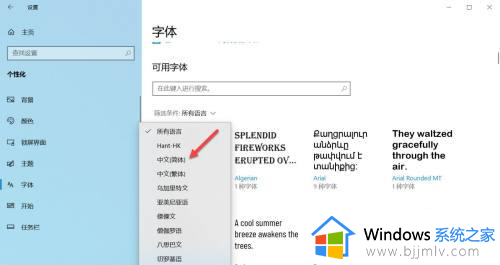
6、页面显示中文简体模式下所有字体样式,可根据个人喜好选择字体样式。
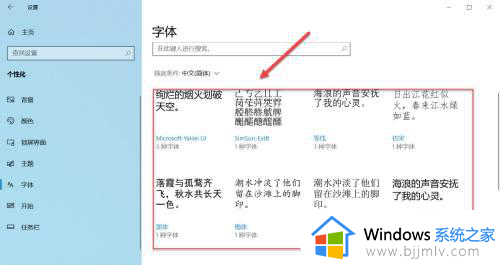
以上就是小编告诉大家的如何设置win10系统字体样式完整步骤了,还有不清楚的用户就可以参考一下小编的步骤进行操作,希望本文能够对大家有所帮助。
win10系统字体在哪里设置样式?如何设置win10系统字体样式相关教程
- win10系统默认字体在哪里设置 win10怎么设置系统字体
- 如何更改win10字体样式 win10怎么设置字体样式
- win10专业版如何更改字体样式 win10专业版怎样更改系统字体
- windows10字体怎么设置样式?如何设置windows10字体样式
- win10怎么增加字体样式 win10系统如何添加字体包
- win10教育版字体大小设置方法 win10怎样更改系统字体大小
- win10系统全局字体更换方法 win10 怎么改全局字体样式
- win10更改系统字体教程 win10怎么设置系统字体
- win10怎么替换系统字体 win10修改系统默认字体设置方法
- win10改字体样式教程 win10如何修改字体样式
- win10如何看是否激活成功?怎么看win10是否激活状态
- win10怎么调语言设置 win10语言设置教程
- win10如何开启数据执行保护模式 win10怎么打开数据执行保护功能
- windows10怎么改文件属性 win10如何修改文件属性
- win10网络适配器驱动未检测到怎么办 win10未检测网络适配器的驱动程序处理方法
- win10的快速启动关闭设置方法 win10系统的快速启动怎么关闭
win10系统教程推荐
- 1 windows10怎么改名字 如何更改Windows10用户名
- 2 win10如何扩大c盘容量 win10怎么扩大c盘空间
- 3 windows10怎么改壁纸 更改win10桌面背景的步骤
- 4 win10显示扬声器未接入设备怎么办 win10电脑显示扬声器未接入处理方法
- 5 win10新建文件夹不见了怎么办 win10系统新建文件夹没有处理方法
- 6 windows10怎么不让电脑锁屏 win10系统如何彻底关掉自动锁屏
- 7 win10无线投屏搜索不到电视怎么办 win10无线投屏搜索不到电视如何处理
- 8 win10怎么备份磁盘的所有东西?win10如何备份磁盘文件数据
- 9 win10怎么把麦克风声音调大 win10如何把麦克风音量调大
- 10 win10看硬盘信息怎么查询 win10在哪里看硬盘信息
win10系统推荐